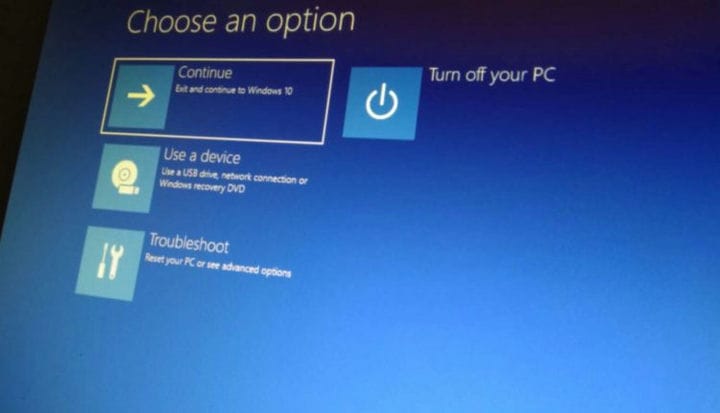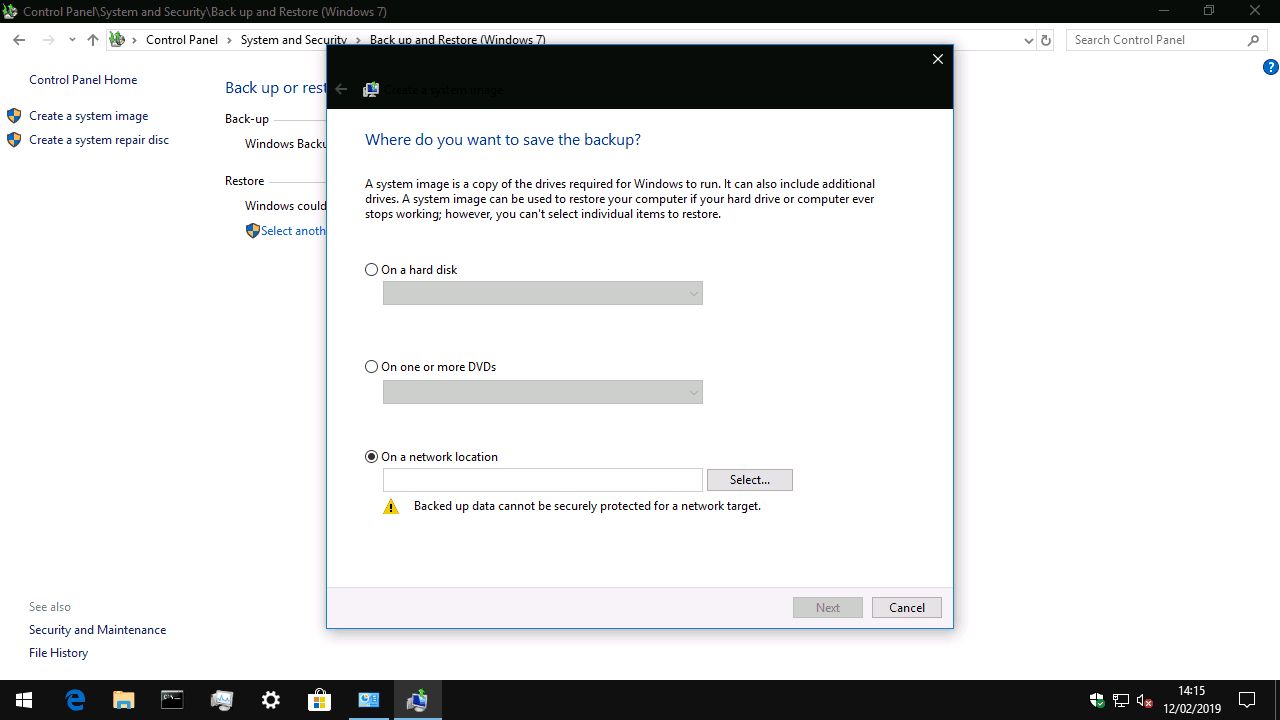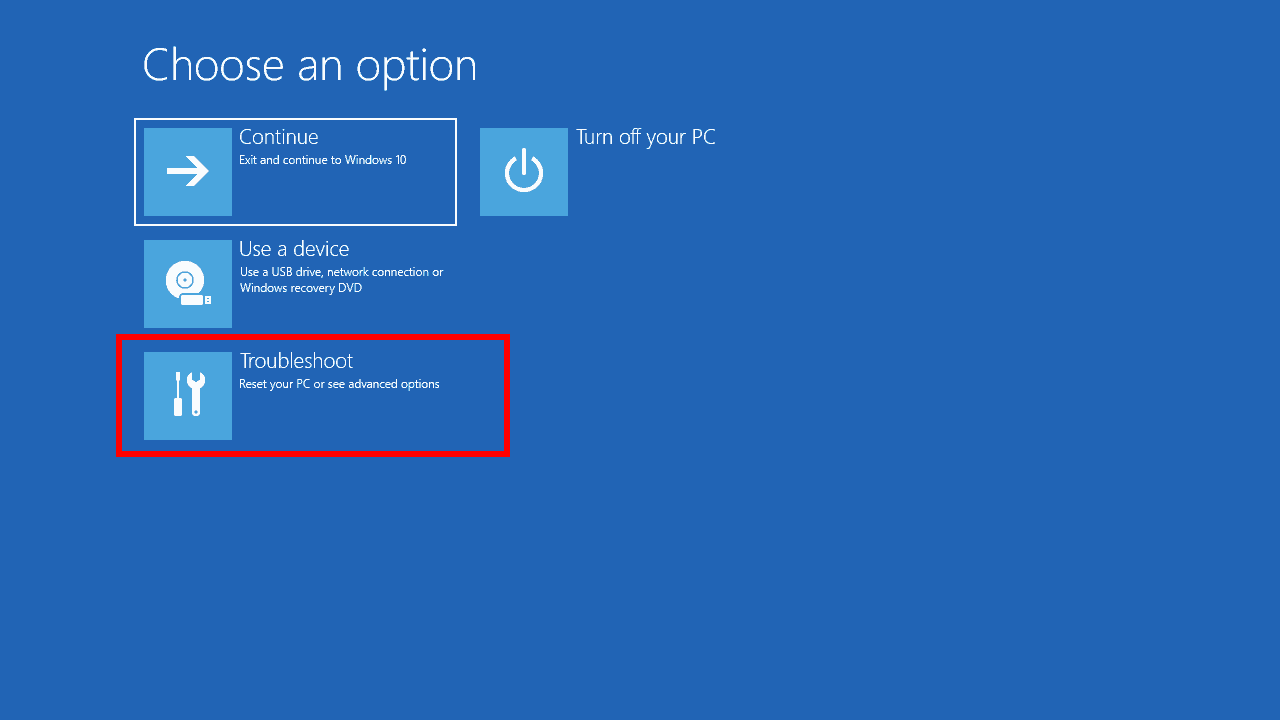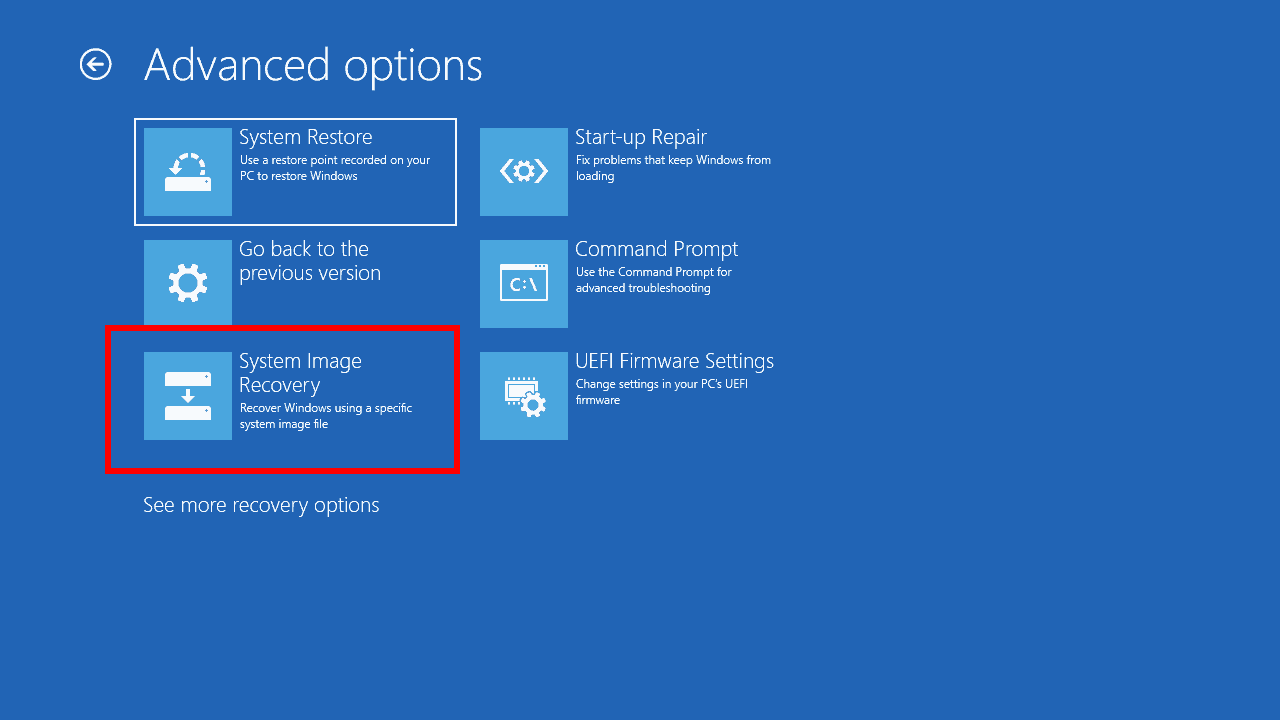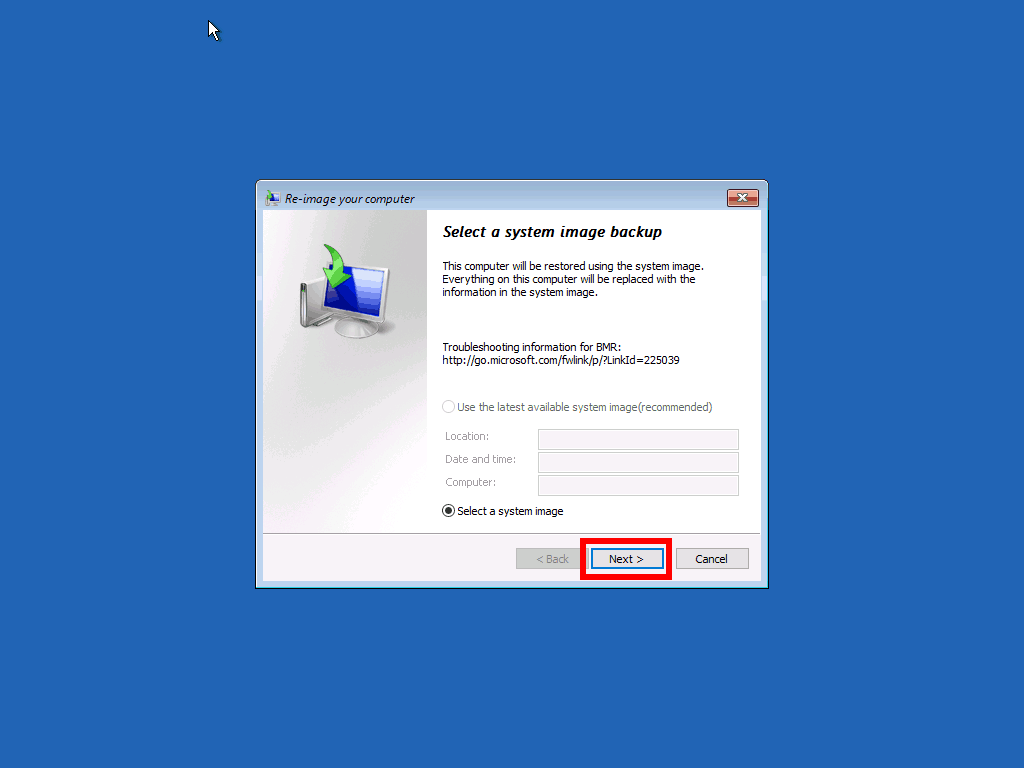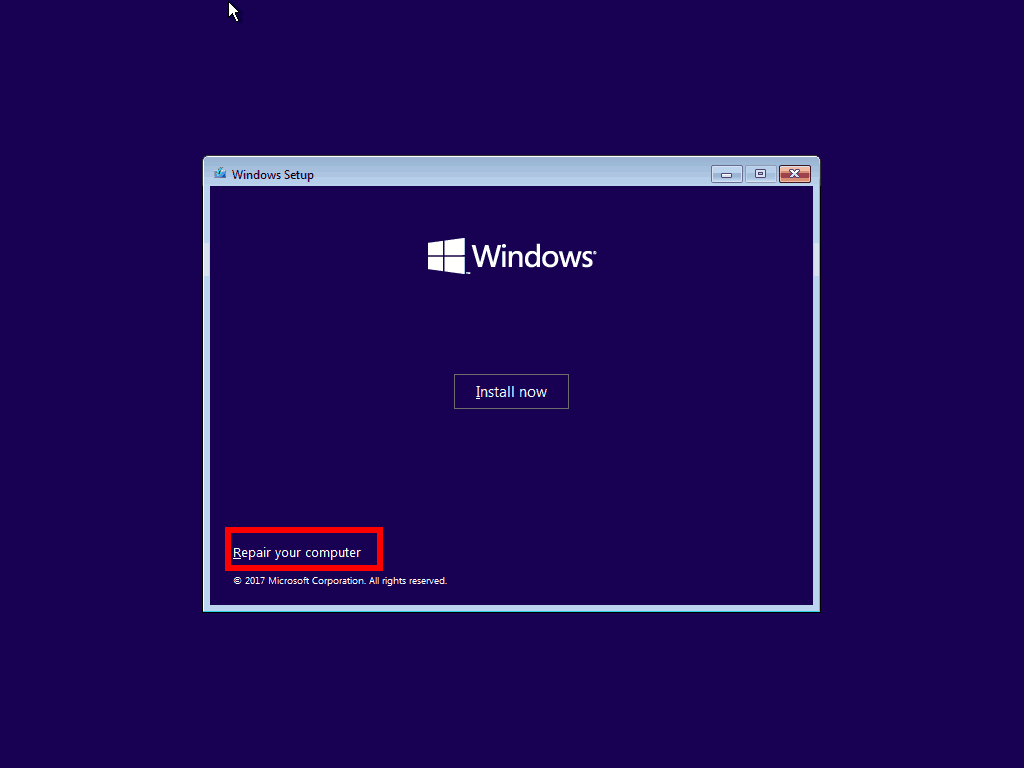উইন্ডোজ 10 সিস্টেম চিত্র থেকে কীভাবে আপনার পিসি পুনরুদ্ধার করবেন
আপনি আগে তৈরি সিস্টেম চিত্র থেকে আপনার উইন্ডোজ 10 পিসি পুনরুদ্ধার করতে:
- সেটিংস অ্যাপ্লিকেশনটি খুলুন (আপনি উইন + আই কীবোর্ড শর্টকাট ব্যবহার করতে পারেন)।
- “আপডেট এবং সুরক্ষা” টাইল ক্লিক করুন।
- বাম পৃষ্ঠাগুলির তালিকায়, “পুনরুদ্ধার” ক্লিক করুন।
- “অ্যাডভান্সড স্টার্ট-আপ” এর নীচে “এখনই পুনরায় চালু করুন” বোতামটি ক্লিক করুন।
- আপনার পিসি পুনরায় বুট হয়ে গেলে, “সমস্যা সমাধান” বোতামটি ক্লিক করুন।
- “উন্নত বিকল্পসমূহ” এবং তারপরে “সিস্টেম চিত্র পুনরুদ্ধার” ক্লিক করুন। আপনার পিসি পুনরুদ্ধার করতে উইজার্ডটি অনুসরণ করুন।
সমস্ত উইন্ডোজ 10 সংস্করণে প্রযোজ্য
বিপর্যয় পুনরুদ্ধার কম্পিউটিংয়ের সবচেয়ে আকর্ষণীয় বিষয় নাও হতে পারে তবে এটি অবশ্যই খুব দূরে থাকার বিষয়। আমরা সম্প্রতি আপনাকে একটি উইন্ডোজ সিস্টেম চিত্র কীভাবে তৈরি করবেন তা দেখিয়েছি, এতে আপনার হার্ড ড্রাইভের সমস্ত কিছুর একটি অনুলিপি রয়েছে। এই গাইড ইন, আমরা আপনার পিসিটি পুনরুদ্ধার করতে ইমেজটি ব্যবহার করে চলব – এটি শুরু না হলেও, বা ransomware দ্বারা এনক্রিপ্ট করা হয়েছে।
যদি আপনার কোনও সিস্টেমের চিত্র তৈরিতে সহায়তা প্রয়োজন, দয়া করে আমাদের উত্সর্গীকৃত টিউটোরিয়ালটি প্রথমে পড়ুন । এটিতে সিস্টেমের চিত্রগুলি কী রয়েছে এবং কীভাবে তারা অন্যান্য ফর্ম ব্যাকআপের থেকে পৃথক রয়েছে তাও বর্ণনা করে। সংক্ষেপে, একটি সিস্টেম চিত্র আপনার উইন্ডোজ ইনস্টলেশনটির মত-অনুরূপ প্রতিরূপ। সিস্টেম চিত্রগুলি তৈরি হওয়ার সময় আপনার সিস্টেম ডিস্কের প্রতিটি ফাইলের একটি অনুলিপি থাকে, যাতে আপনি উইন্ডোজ, আপনার অ্যাপ্লিকেশন এবং আপনার ফাইল অক্ষত রেখে আপনার হার্ড ড্রাইভটি পুনরুদ্ধার করতে পারেন।
আমরা ধরে নেব যে আপনার কাছে একটি ইউএসবি স্টিক, বাহ্যিক হার্ড ড্রাইভ বা ডিভিডিতে ইতিমধ্যে একটি সিস্টেম ইমেজ ব্যবহৃত হয়েছে। পুনরুদ্ধার প্রক্রিয়াটির প্রথম পদক্ষেপগুলি আপনার পিসি এখনও কাজ করছে কিনা তার উপর নির্ভর করে। আপনি যদি উইন্ডোজ বুট করতে পারেন এবং আপনার ডেস্কটপে যেতে পারেন, আপনি উইন্ডোজ থেকেই নিজের পুনরুদ্ধার শুরু করতে পারেন – নীচে দেখুন। অন্যথায়, আপনাকে এই গাইডের পরবর্তী বিভাগে যেতে হবে।
উইন্ডোজ এখনও শুরু হলে পুনরুদ্ধার করা
আপনার পিসি শুরু করুন এবং সেটিংস অ্যাপ্লিকেশনটি খুলুন (আপনি উইন + আই কীবোর্ড শর্টকাট ব্যবহার করতে পারেন)। সেটিংস হোমপেজ থেকে, “আপডেট ও সুরক্ষা” টাইল ক্লিক করুন। এখন, বাম নেভিগেশন মেনুতে “পুনরুদ্ধার” পৃষ্ঠাতে ক্লিক করুন।
এই পৃষ্ঠায়, “অ্যাডভান্সড স্টার্ট-আপ” শিরোনামের নীচে “এখনই পুনরায় চালু করুন” বোতামটি টিপুন। উইন্ডোজ নীচে চিত্রিত, পুনরুদ্ধার এবং এর পুনরুদ্ধার স্ক্রিন প্রদর্শন করবে।
উইন্ডোজ শুরু না হলে পুনরুদ্ধার করা বা আপনি আপনার ডেস্কটপ ব্যবহার করতে পারবেন না
যদি উইন্ডোজ শুরু না হয় তবে আপনার পিসিটি বন্ধ করুন। এরপরে, আপনার পিসি পুনরায় চালু করুন এবং নীচের চিত্রিত, পুনরুদ্ধারের স্ক্রিনটি উপস্থিত না হওয়া পর্যন্ত বারবার F9 কীবোর্ড কী টিপুন। বিকল্পভাবে, বা যদি F9 কাজ না করে, আপনার কয়েকটি ব্যর্থ প্রারম্ভিক প্রচেষ্টা পরে পুনরুদ্ধার মেনুটি স্বয়ংক্রিয়ভাবে উপস্থিত হওয়া উচিত।
পুনরুদ্ধার স্ক্রিন ব্যবহার করে
আপনি একবার উইন্ডোজের প্রারম্ভিক পুনরুদ্ধার স্ক্রিনে থাকলে, “সমস্যা সমাধান” বোতামটি ক্লিক করুন। এখান থেকে, “উন্নত বিকল্পগুলি” এবং তারপরে “সিস্টেম চিত্র পুনরুদ্ধার” আইটেমটি চয়ন করুন।
এই মুহুর্তে, আপনার পিসি পুনরায় চালু করা উচিত। উইন্ডোজ সিস্টেম চিত্র পুনরুদ্ধারের পরিবেশ প্রস্তুত করার সময় আপনাকে কয়েক মুহুর্ত অপেক্ষা করতে হবে। আপনাকে এমন স্ক্রিনে জমা দেওয়া হবে যা আপনাকে আপনার ব্যবহারকারীর অ্যাকাউন্ট চয়ন করতে দেয়। আপনার অ্যাকাউন্টের নামটি ক্লিক করুন এবং প্রম্পটে আপনার উইন্ডোজ পাসওয়ার্ডটি প্রবেশ করুন।
এরপরে, সিস্টেম চিত্র পুনরুদ্ধার উইজার্ডটি শুরু হবে। প্রথম পর্যায়ে পুনরুদ্ধার করতে সিস্টেমের চিত্র নির্বাচন করা হয়, সুতরাং শুরু করতে “পরবর্তী>” বোতামটি টিপুন। আপনি আপনার পিসিতে এবং বাহ্যিক মিডিয়াতে সংরক্ষিত সিস্টেম চিত্রগুলি থেকে চয়ন করতে পারেন। এখনই আপনার সিস্টেমের চিত্র ডিভিডি বা ইউএসবি ড্রাইভ sertোকান, বা বিকল্পভাবে “অ্যাডভান্সড …” বোতামটি ক্লিক করুন এবং একটি নেটওয়ার্ক শেয়ারে একটি চিত্র ব্যবহার করার অনুরোধগুলি অনুসরণ করুন।
একবার আপনি আপনার চিত্র নির্বাচন করলে, “নেক্সট>” বোতাম টিপুন এবং চিত্রটি পুনরুদ্ধার করতে উইজার্ডের গাইডেন্স অনুসরণ করুন। এটি চিত্রের আকারের উপর নির্ভর করে দীর্ঘ সময় নিতে পারে। মনে রাখবেন যে আপনার সিস্টেম ডিস্কে বিদ্যমান ডেটা ওভাররাইট করা হবে। প্রক্রিয়াটি সমাপ্ত হওয়ার পরে, আপনার পিসিটি পুনরায় চালু করতে সক্ষম হওয়া উচিত এবং উইন্ডোটি ঠিক ঠিক যেমন সিস্টেম ইমেজটি তৈরি করার সময় ছেড়ে গিয়েছিল তা সন্ধান করতে হবে।
উইন্ডোজ ইনস্টল না থাকা অবস্থায় একটি সিস্টেম চিত্র ফ্ল্যাশ করা
অবশেষে, এটি লক্ষণীয় যে আপনি উইন্ডোজ ইতিমধ্যে আপনার পিসিতে ইনস্টল না করা থাকলেও বা আপনি F9 পুনরুদ্ধারের পরিবেশে পৌঁছাতে পারবেন না এমন সময়েও আপনি একটি সিস্টেম চিত্র স্থাপন করতে পারেন। এই বিকল্পটি ব্যবহার করার জন্য আপনার উইন্ডোজ ইনস্টলেশন বা পুনরুদ্ধার মিডিয়া দরকার – আমরা পূর্বের জন্য বেছে নেব, যা আপনি এই গাইডটির সাহায্যে অর্জন করতে পারেন ।
একটি ডিভিডি বা ইউএসবি স্টিকের সাথে উইন্ডোজ ইনস্টলেশন চিত্রটি বার্ন করুন এবং আপনার কম্পিউটারটি আপনার ডিভাইস থেকে বুট করুন – এটি কীভাবে করবেন তা নিশ্চিত করতে আপনাকে আপনার পিসির ডকুমেন্টেশন উল্লেখ করতে হতে পারে।
উইন্ডোজ সেটআপ প্রোগ্রামের প্রথম কয়েকটি পদক্ষেপ অনুসরণ করুন যতক্ষণ না আপনি “এখনই ইনস্টল করুন” স্ক্রিনে পৌঁছান। ইনস্টল করার পরিবর্তে উইন্ডোর নীচে-বামে “আপনার কম্পিউটারটি মেরামত করুন” লিঙ্কটি ক্লিক করুন। এটি একটি পুনরুদ্ধার মেনু চালু করবে যাতে সিস্টেম চিত্র পুনরুদ্ধার করার বিকল্প অন্তর্ভুক্ত।